Cocos开发中性能优化工具介绍之使用Windows任务管理器
2020-12-13 15:53
标签:style http io color ar os 使用 sp 数据
说到Windows平台,我们很快就想到了Visual Studio 2012,然而Visual Studio 2012在这方面没有很好的工具。如果我们只是想知道大体上内存、CPU等在某一事件前后变化情况,我们可以使用Windows任务管理器。
Windows任务管理器对于很多用户都不陌生,自从有Windows操作系统以来,这个工具就伴随着Windows。打开任务管理器方法也有很多,在Windows7和Windows8平台可以使用Ctrl+Shift+Esc 组合键调出;也可通过Ctrl+Alt+Delete 组合键进入锁定界面,在锁定界面中再选择认为管理器。此外,我们还可以通过菜单进入。打开任务管理器的对话框如图所示。
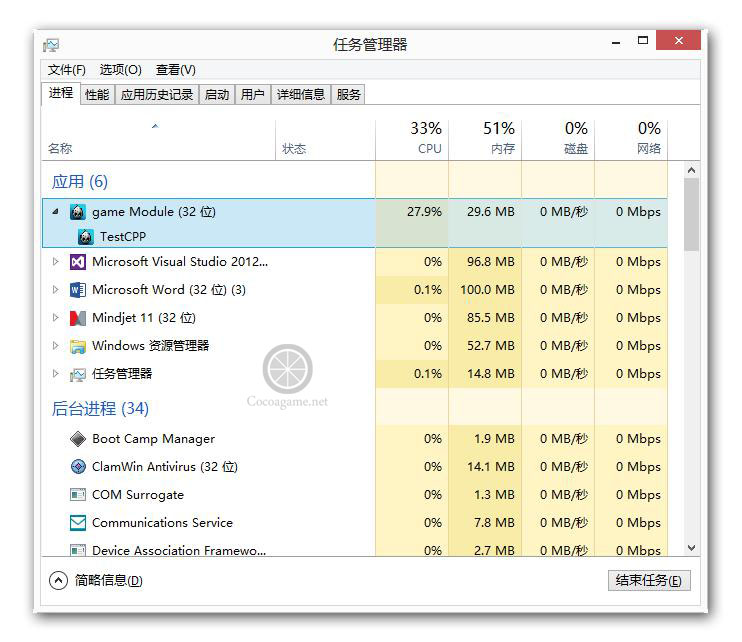
任务管理器的对话框
我们从任务管理器的应用列表中可以找到现在启动的游戏。一般情况下我们通过图标就可以分辨出来,上图中的TestCPP是我们启动的Cocosd-x游戏模拟器窗口程序名,从中我们可以看到CPU、内存等指标。我们也可以点击性能标签,打开任务管理器的性能窗口,如图所示,在这里有CPU和内存等指标变化曲线图表。
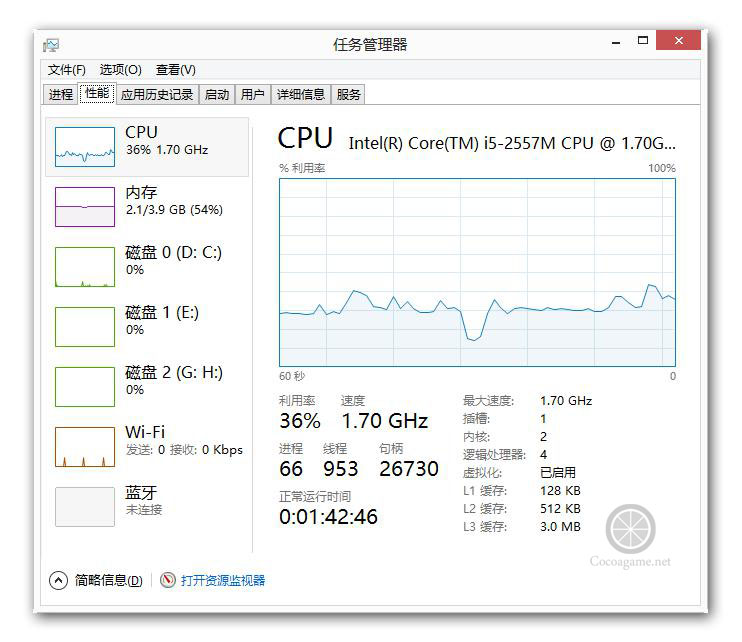
任务管理器的性能对话框
如果觉得图中图表还是不够细致,则可以打开下面的“打开资源监视器”按钮,打开它之后的界面如下图所示。
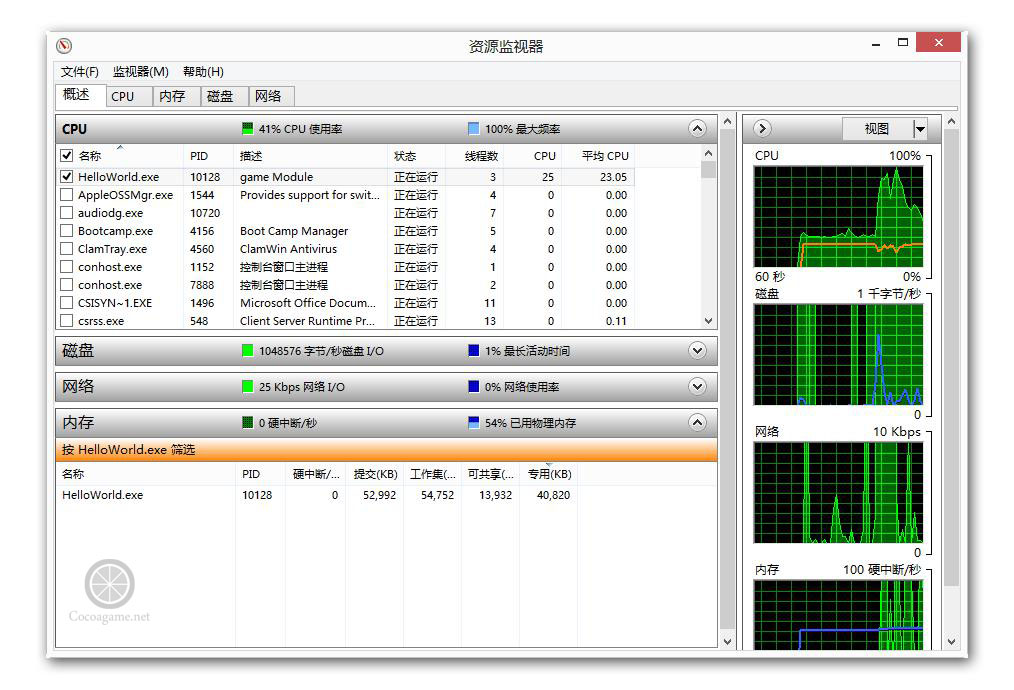
资源监视器对话框
我们可以勾选相关的Win32游戏执行程序(例如:HelloWorld.exe),然后可以更加方便地查看性能指标,右边是指标变化的图表。
需要注意的是使用Windows任务管理器并不能精确地告诉我们,哪些对象占用内存,哪些线程非常耗时。使用它可以帮助我们评估一个操作或事件处理前后,这些指标的变化,以便于进行分析和决策。例如,我们可以使用它查看两个场景过渡前后,内存和CPU使用情况,来帮助我们判断是否前面场景退出是否清除了缓存。再有,我们在XML和JSON数据解码过程中,也可以通过该工具查看该过程中是内存和CPU变化曲线了解执行效率。
另外,Windows任务管理器也不能检测内存泄漏问题,我们需要借助于其它的工具才能。
更多内容请关注国内第一本Cocos2d-x 3.2版本图书《Cocos2d-x实战:C++卷》
本书交流讨论网站:http://www.cocoagame.net
更多精彩视频课程请关注智捷课堂Cocos课程:http://v.51work6.com
欢迎加入Cocos2d-x技术讨论群:257760386
欢迎关注智捷iOS课堂微信公共平台

Cocos开发中性能优化工具介绍之使用Windows任务管理器
标签:style http io color ar os 使用 sp 数据
原文地址:http://my.oschina.net/u/1410370/blog/341219
下一篇:numpy数组的索引和切片
文章标题:Cocos开发中性能优化工具介绍之使用Windows任务管理器
文章链接:http://soscw.com/essay/35528.html